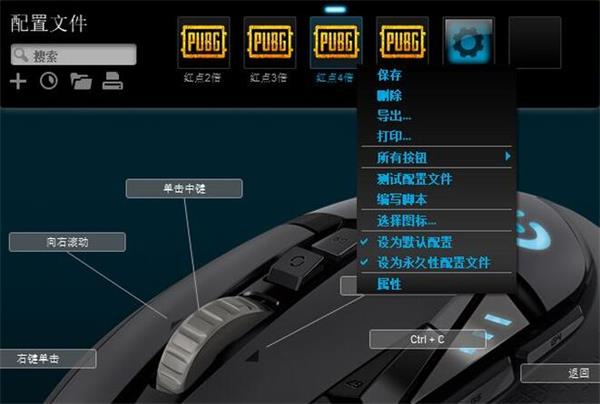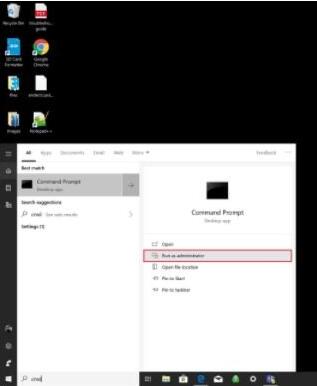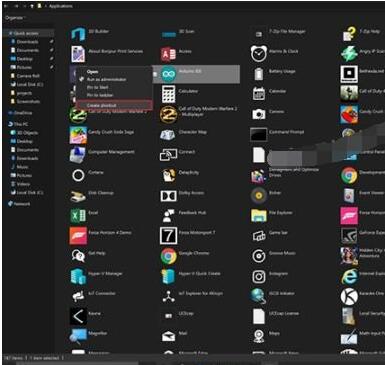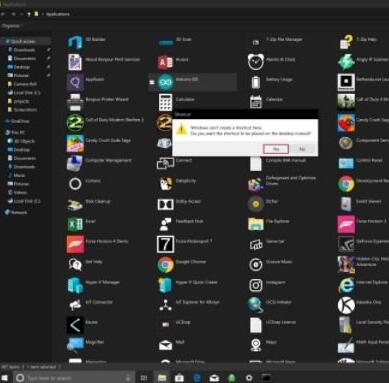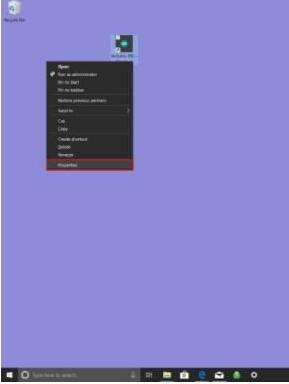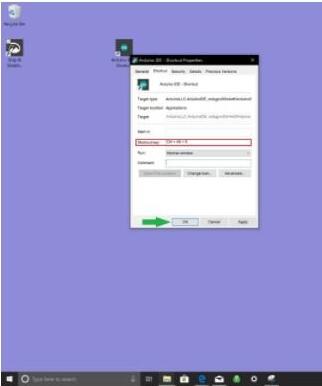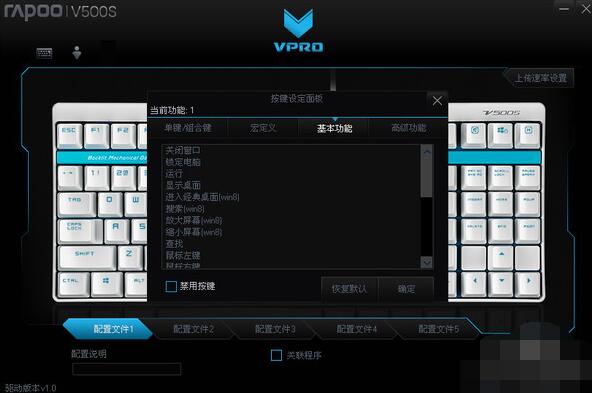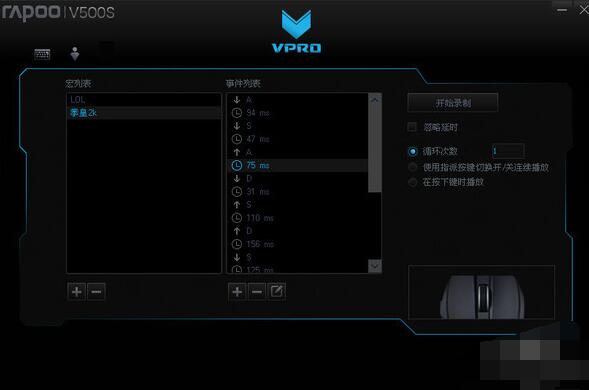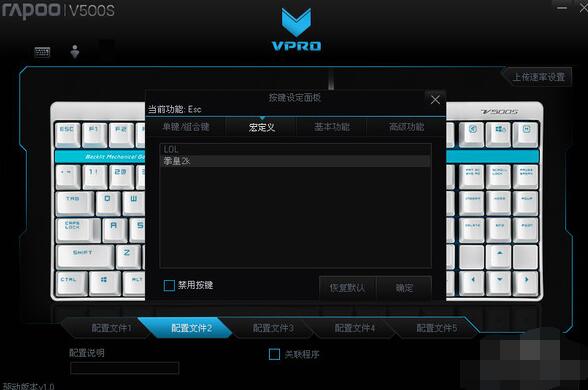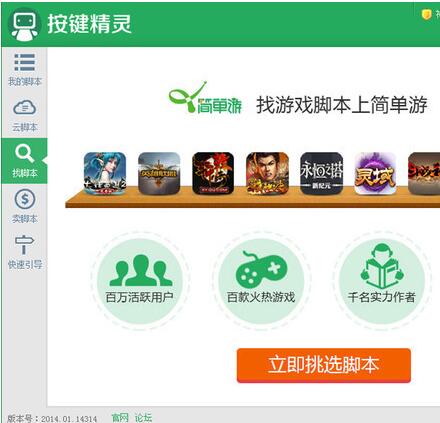在Win10中,你可以创建键盘宏来快速操作,键入快捷键就能执行特定操作,和Ctrl+C、Ctrl+V一样的道理。不过,键盘宏更多使用在游戏中,很多游戏键盘在驱动应用中的宏定义就能设置。键盘宏目的都是为了快捷。键盘宏在Win10和游戏键盘中如何使用呢?我们在Excel中就见过宏,就是创建一个脚本为宏命令,使用这个宏命令,就能重复操作一系列指令。下面来看看Win10和游戏键盘如何创建宏命令macro。
Win10创建键盘宏步骤
1、创建桌面快捷方式;
2、在命令提示符下,键入(或剪切并粘贴)以下不带引号的短语:“explorer shell:AppsFolder”;
3、将打开一个文件夹,显示所有Windows 10应用程序。 如果您将视图设置更改为“详细”,则可能更容易找到您的应用。详细信息将允许您的所有应用显示在一列中,以便您的应用更容易找到;
4、右键单击某个应用程序并选择“创建快捷方式”。在此示例中,我将为Arduino IDE创建一个键盘宏;
5、您将看到一个提示,指出“Windows无法在此处创建快捷方式,您是否要在桌面上创建快捷方式?”单击“是”;
6、完成此步骤后,转到Windows 10桌面。 右键单击应用程序快捷方式并选择“属性”;
7、更改快捷键。 您可以在此处创建键盘宏。 在Windows 10中,键盘宏需要以CTRL + ALT +字母和/或数字开头;
8、完成后单击“确定”。
另外需要注意的是,您安装的任何新软件也可能将键盘宏用于其他应用内功能。 例如,当Photoshop Elements打开时,“CTRL + ALT + I”会调出调整大小菜单。 尽量记住两次不使用相同的键盘宏组合。 遗憾的是,如果与使用您为其他应用分配的相同键盘宏的其他应用程序发生冲突,Win10不会提醒您。
游戏键盘如何设置宏定义
现如今很多游戏键鼠都已配有相应的驱动,有的附带光盘,有的直接官网下载。而我们就以雷柏V500S机械键盘为例对驱动设置进行讲解,在安装驱动之后,打开雷柏V500S驱动,可以看到雷柏V500S支持5个配置文件。
鼠标点击雷柏V500S上的任意一个键就会跳出按键设定面板,面板上从左到右依次为在单键/组合键页面、宏定义页面、基本功能页面和高级功能页面。在单键/组合键页面,我们可以对单键进行组合键/单键替换,如按键设定面板左上角现在显示“当前功能:1”,此时按下确定“1”将替换为“A”键,单键替换是最简单的宏命令之一。
在基本功能页面,我们可以看到windows系统命令和多媒体操作系统命令,同样的我们可以选择任意一个键对其进行功能设置(以F1~F12为常见功能设置键),设定之后便可以实现一键锁屏、一键切歌等。这一些都是比较基础的宏命令,但合理的设置足以让用户简化办公,提高效率,而在游戏上更多是以宏命令有着更大的展现舞台。
在没有进行宏命令设置前进入宏定义页面,宏定义没有任何命令存在的,点击按键设定面板左上角的人物形状进入宏定义的设置,便会弹出宏定义设置页面。在宏列表侧,玩家可以根据游戏或操作创建宏命令,小编随便创建了LOL、拳皇2个宏命令,点击其中一个命令,点击开始录制,开始录制后玩家可以根据自己的游戏操作进行输入,如LOL的QWE,拳皇的必杀技等,录制完毕之后点击停止录制,事件列表中就会出现相应的动作和时间间隔。
每个宏命令都需要玩家的反复游戏测试,而在录制的宏定义时最容易出现的问题便是按键间隔时间过长或过短,玩家需要根据自己的习惯不断的调整完善。在时间间隔上,考虑到网络延迟玩家可以将按键延时调整在50~100毫秒(1000毫秒=1秒)之间,如果出现了时间过长或过短,可以通过插入延时实现修改。
宏命令设置完成后再回到按键设定面板的宏定义页面,便会出现玩家设定好的宏命令,再进行一键设定,玩家在游戏中便可以实现一键触发技能了。各大品牌游戏键盘的宏定义设置大同小异,驱动不同会带来不一样的界面,但逻辑上基本一致。键盘的宏命令设置如上而鼠标的设定也不外如此,而像一些FPS类游戏鼠标,厂家在驱动中加入了已编制好的压枪宏命令,玩家可以直接选择,更加方便。
通过驱动更改键盘按键对于一些高端的玩家而言是必要的,魔兽世界作为一款技能十分丰富的游戏,很多时候在手指操作范围内有一些按键的利用率并不高,但通过驱动我们可以将那些在操作范围内的非游戏按键更改为一个指令,这样就可以帮我们改变局面,获得更好的游戏体验。
宏命令的游戏体验
对于宏命令的使用,有一些玩家会觉得这像是外挂作弊,但对于部分玩家来说这只是操作技术的一部分。许多玩家在长时间的游戏过程中不断提高,已经有能力去完成一些高难度的操作,但重复的操作加重玩家的负担,到了一定程度上,玩家对于游戏本身的一些操作方式越发不能满足,宏的设定便应运而生,通过长时间的调整试用,游戏键鼠宏按键的设定也大大降低玩家操作的难度和强度。
宏命令的争议
宏命令是外挂还是只是技术支持,一直有着不小争议。对比一些软件,键鼠自带的宏自定义并不会发生像使用软件而导致的封号,但通过一些自定义宏的编程,用户能够在游戏过程中简化一些复杂的操作,甚至能够做到本身无法达到一些操作流程,而且精确度为100%,这些是人工操作无法达到的。因此在一些游戏比赛中,也有玩家质疑宏命令的使用。
如何看待游戏里的宏键盘
游戏键盘相信对于游戏玩家来说已经是再熟悉不过的了,但对于很对“新手”而言,远超普通键盘的价格买到一款游戏键盘,却一直没有做到物尽其用。机械键盘相对于普通键盘来说,差异并不仅仅只是是按键寿命还有手感上。既然冠上了游戏二字,那就应该有游戏之实,就比如说按键自定义、性能调节、宏编程等等。
拿其中的宏功能来说,在没有设置之前,驱动软件中的宏设置是空白的,玩家需要点击宏定义设置来根据游戏或者操作创建宏命令。然后根据自己的游戏操作进行输入,比如LOL中的R闪和《绝地求生 大逃杀》中的一键奔走等。录制完毕后时间列表就会出现相应的动作和时间间隔。这样在游戏中就可以通过一键触发,这样可以走到我们在游戏中某些难度较高的操作100%准确发出。
之前蜀黍的单品里发布过一款恐怖的带12侧键的美商海盗船鼠标,其实大主播压枪也是用的那款鼠标,但是关键在于宏在使用上到底属不属于外挂,这件事其实到现在也是有争议的。
就我个人而言,并不反对宏功能的普及和使用,因为宏功能并不能完全取代我们的游戏操作,同时这样的命令是死板的,只能起到辅助操作的作用。但却可以让玩家在整个游戏过程中简化一些复杂的操作,让游戏变得轻松。而游戏角色的发挥依靠的还会是玩家自身的操作。
计算机科学里的宏(Macro),是一种批量处理的称谓。一般说来,宏是一种规则或模式,或称语法替换 ,用于说明某一特定输入(通常是字符串)如何根据预定义的规则转换成对应的输出(通常也是字符串)。这种替换在预编译时进行,称作宏展开。
宏是什么?
宏,Macro,计算机科学里的宏是一种抽象,它根据一系列预定义的规则替换一定的文本模式。宏的用途在于自动化频繁使用的序列或者是获得一种更强大的抽象能力——但这常常是一回事。
正如Bing搜索所指出的,计算中的宏是“单个指令,它会自动扩展为一组指令以执行特定任务。”因此,键盘宏等同于您键入的键盘快捷键以执行操作在Win10中,非常类似于使用CTRL + C进行复制,使用CTRL + V进行粘贴,使用CTRL + Z在Win10中进行撤消,键盘宏可以节省您做任何事情所需的时间。
键盘宏和编辑器宏分别在图形用户界面和编辑器中被交互式地使用。使用它们可以用简短的击键代替冗长的命令序列,并为重复性任务提供了一个简单的自动化形式。
程序员的文本编辑器 Emacs (“编辑宏”[Editing MACroS]的简称)是沿用这一思想的产物。事实上,大多数编辑器是由宏组成的,Emacs 最初被设计为编辑语言 TECO 的宏集,后被移植为 Lisp 的一中方言 Emacs Lisp。
宏语言是一类编程语言,其全部或多数计算是由扩展宏完成的。宏语言并未在通用编程中广泛使用,但在文本处理程序中应用普遍。
以上就是Win10系统和游戏键盘创建宏命令的详细步骤。游戏键盘的驱动应用里支持宏的文件配置,用户需要设置一下宏定义才能使用键盘宏。Win10要创建宏键盘命令,自己建立宏的配置文件。关于宏的定义,中文很难理解,用户需要创建一系列指令来建立宏这个指令集,相当于宏的一个快捷键能执行用户设定的一系列命令。关注教程之家,解锁更多系统教程。